我們經常會遇到下面這樣的場景:
同時在系統安裝多個版本的 Python,例如同時安裝Python2和Python3
由于 A 項目和 B 項目使用的Python包版本不一致,在同一個環境中無法保證兩個項目同時都能正常運行
這時候,我們就該考慮使用虛擬環境了,虛擬環境可以為不同的項目創建相互獨立的環境,互不影響
Python 中的環境管理工具有很多,例如virtualenv、pyenv等,但個人更喜歡用conda。借助 conda,我們就能輕松的應對以上問題啦!
使用 conda 過程中,可以在命令行中使用-h參數,打開幫助文檔
# 查看conda幫助文檔 conda -h # 查看conda環境管理命令幫助文檔 conda env -h
準備工作:配置 conda 鏡像
默認的 conda 源下載速度比較慢,需要先將 conda 源設置為國內鏡像
# 添加 Anaconda 的 TUNA 鏡像 conda config --add channels https://mirrors.tuna.tsinghua.edu.cn/anaconda/pkgs/free/ # 設置搜索時顯示通道地址 conda config --set show_channel_urls yes
列出當前所有的環境
conda info -e
* 表示當前激活的環境
創建一個虛擬環境
conda create -n env_name python=3.6 pandas=0.21
以上命令創建了一個名為 env_name 的新環境的同時安裝了 Python3.6 和 pandas
激活虛擬環境
# Windows系統 activate env_name # Linux和Mac系統 source activate env_name
刪除虛擬環境
conda remove -n env_name
復制某個環境
如果環境依賴包太多,從頭開始安裝環境,會比較耗時,我們可以復制一個已有的環境,來創建新環境
conda create -n new_env_name --clone old_env_name
分享環境
通常我們會遇到以下場景:
更換電腦、更換系統后快速恢復原來的環境
代碼寫好以后,通常需要交給別人部署,需要告訴部署人員自己的環境和 Python 依賴信息
在另外一臺電腦運行我們的應用程序
這時候 conda 提供的分享環境功能就派上用場了,能夠很方便的將我們的環境信息快速的分享出來,操作步驟如下:
首先我們需要先激活想分享的環境
# Windows activate env_name # Linux/Mac source activate env_name
然后通過 export 命令導出環境配置
conda env export > environment.yml
導出的環境配置
打開environment.yml文件,我們就能看到上圖中的環境信息
最后,通過以下命令就可以重新安裝一個相同的環境
conda env create -f environment.yml
當然,conda 也可以像pip一樣用于包管理的,這里就不詳細展開了,感興趣的同學可以通過conda -h命令了解詳細用法,
-
python
+關注
關注
56文章
4798瀏覽量
84810 -
鏡像
+關注
關注
0文章
168瀏覽量
10770
原文標題:你不知道的Python環境管理技巧,超級好用!
文章出處:【微信號:AI_shequ,微信公眾號:人工智能愛好者社區】歡迎添加關注!文章轉載請注明出處。
發布評論請先 登錄
相關推薦
有關UV固化你不知道的技術細節
關于陶瓷電路板你不知道的事

又一電工不知道,施耐德變頻器怎么復位,如果不告訴你,你知道怎么復位嗎?

AMC1100使用前需要烘烤,不知道烘烤溫度和烘烤時間是多少?
你還不知道怎么進行負載測試發電機嗎?
Win10 vscode中無法編譯,提示python.exe: command not found怎么解決?
農業物聯網應用溫室環境管理
這些你不知道的臥式共模電感的選型依據
和芯星通獲ISO14001環境管理和ISO45001職業健康安全管理體系認證
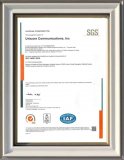
農業氣象綜合監測站:智能化農田環境管理的關鍵
吸塵器究竟是如何替你“吃灰”的【其利天下技術】





 你不知道的Python環境管理技巧
你不知道的Python環境管理技巧










評論